Πώς να κάνετε εναλλαγή / αναβάθμιση καρτών μνήμης στο smartphone Android σας
Κινητό Android / / March 18, 2020
 Από την αρχή, η προσθήκη μνήμης και οι μεγαλύτεροι σκληροί δίσκοι ήταν πάντα οι ευκολότεροι τρόποι αναβάθμισης και διεύρυνσης της διάρκειας ζωής του υπολογιστή σας. Ξέρετε ότι το ίδιο ισχύει και για τη συσκευή σας Android Mobile; Αν και η προσθήκη περισσότερης "μνήμης" είναι λίγο δύσκολη, η προσθήκη επιπλέον χώρου στο δίσκο είναι τόσο απλή όσο η εναλλαγή της προεπιλεγμένης κάρτας μνήμης. Πρόσφατα αναβαθμίσω το κινητό μου από 8GB σε 32GB για λίγα μόνο δολάρια.
Από την αρχή, η προσθήκη μνήμης και οι μεγαλύτεροι σκληροί δίσκοι ήταν πάντα οι ευκολότεροι τρόποι αναβάθμισης και διεύρυνσης της διάρκειας ζωής του υπολογιστή σας. Ξέρετε ότι το ίδιο ισχύει και για τη συσκευή σας Android Mobile; Αν και η προσθήκη περισσότερης "μνήμης" είναι λίγο δύσκολη, η προσθήκη επιπλέον χώρου στο δίσκο είναι τόσο απλή όσο η εναλλαγή της προεπιλεγμένης κάρτας μνήμης. Πρόσφατα αναβαθμίσω το κινητό μου από 8GB σε 32GB για λίγα μόνο δολάρια.
Αν και για μερικούς, αυτό το groovyPost μπορεί να είναι αρκετά βασικό, δεδομένου ότι αναβαθμίζω την κάρτα μνήμης που σκέφτηκα ότι θα ήταν μια σπουδαία θέση αρχάριου για να αναθεωρήσει τα απλά βήματα!
Βήμα 1
Πρώτα πρέπει να μεταφέρουμε όλες τις φωτογραφίες και τις εικόνες από την παλιά κάρτα μνήμης στη νέα μας. Έτσι, βγάλτε το ραβδί μνήμης από το κινητό σας και συνδέστε το σε έναν αναγνώστη καρτών μνήμης που είναι συνδεδεμένος στον υπολογιστή σας. Φουντώνω Windows Explorer και να το ενεργοποιήσετε εμφάνιση κρυφών / αρχείων συστήματος.
Κτύπημα Alt για να εμφανίσετε τα αναπτυσσόμενα μενού, στη συνέχεια επιλέξτε Επιλογές φακέλου, όπως έκανα παρακάτω.
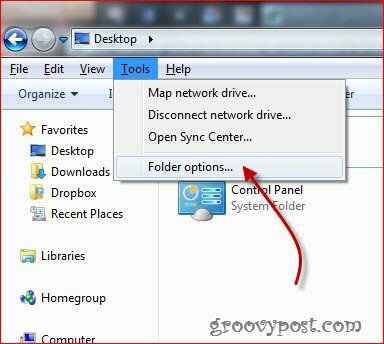
Τώρα, στο παράθυρο που εμφανίζεται, επιλέξτε το Θέα καρτέλα, τότε Εμφάνιση κρυφών αρχείων, φακέλων και μονάδων δίσκου και στη συνέχεια πατήστε OK.
Βήμα 2
μεταβείτε στο ρίζα από σας παλαιός Κάρτα τηλεφώνου Android και επιλέξτε όλα τα αρχεία που βρίσκονται σε αυτό και, στη συνέχεια, αντιγράψτε τα σε ένα φάκελο στον υπολογιστή σας (Προτείνω να δημιουργήσετε έναν ειδικό φάκελο για αυτό, κάτι που ονομάζεται "Backup", έτσι ώστε να μπορείτε εύκολα να το βρείτε).
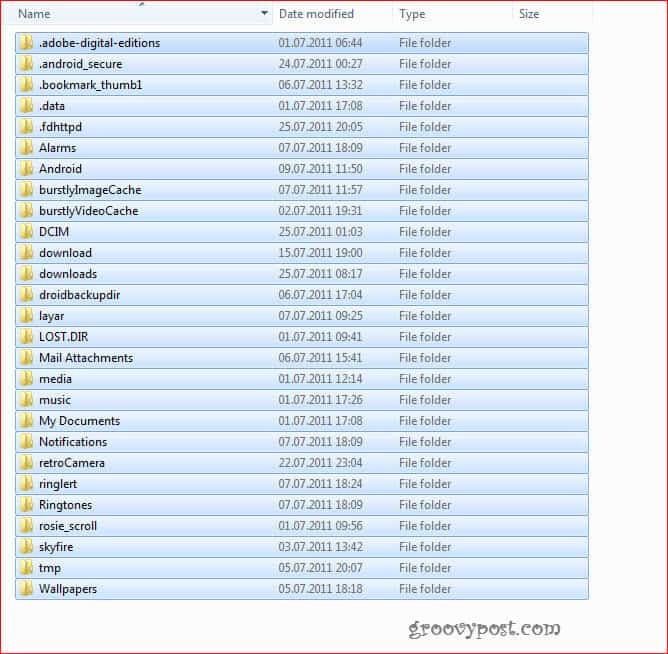
Βήμα 3
Μετά την αντιγραφή όλων, αφαιρέστε την παλιά κάρτα από το πρόγραμμα ανάγνωσης καρτών και τοποθετήστε τη νέα κάρτα στο πρόγραμμα ανάγνωσης καρτών.
Βήμα 4
Αντιγράψτε όλα τα αρχεία στο φάκελο Backup που δημιουργήσατε στον υπολογιστή σας στη ρίζα της νέας κάρτας, όπως έκανα παρακάτω.
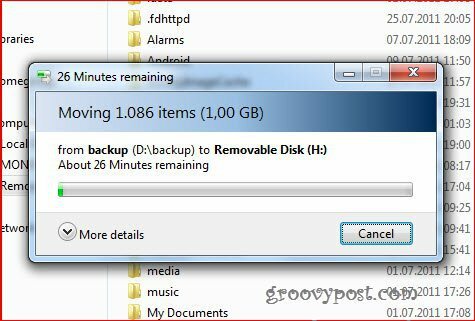
Εισαγάγετε τη νέα κάρτα στην υποδοχή του smartphone του Android. Όλα θα πρέπει να είναι ακριβώς όπως πριν, εκτός από το γεγονός ότι θα έχετε πολύ περισσότερο χώρο για χρήση, όπως ακριβώς και η αναβάθμιση του σκληρού δίσκου.
